Hvad gør man, hvis en internetudbyder ikke opfylder sine forpligtelser: anbefalinger
Hvad gør du, hvis din internetudbyder bliver ved med at svigte dig? Internettet er en integreret del af vores liv. Det giver os mulighed for at …
Læs artikel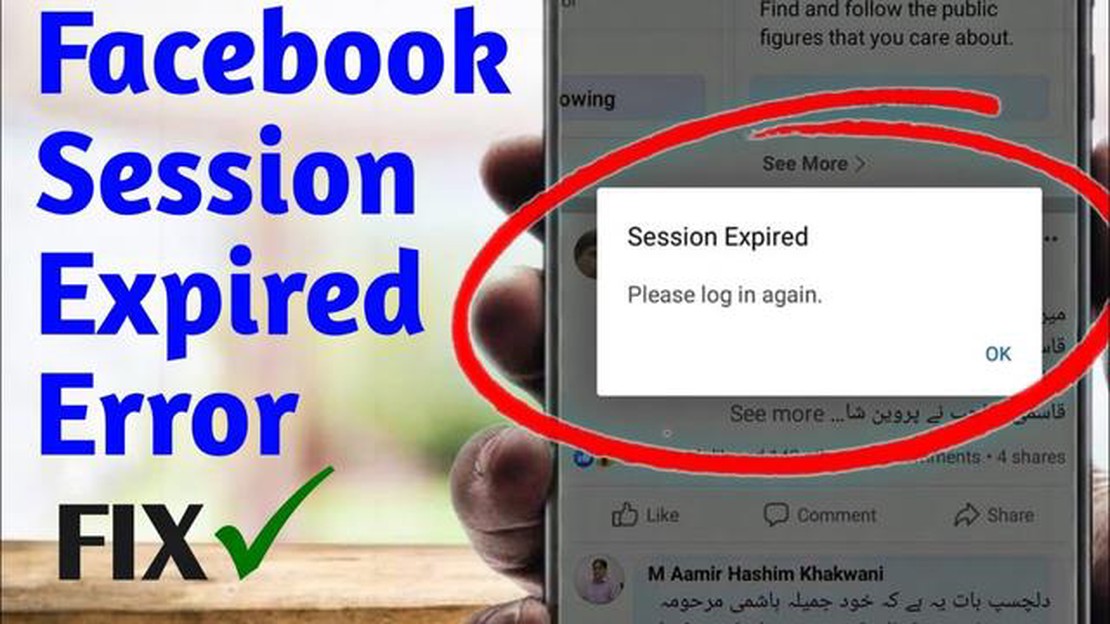
Er du træt af konstant at støde på fejlen “Facebook Session Expired”, når du prøver at bruge den populære sociale medieplatform? Bare rolig, du er ikke alene. Mange brugere har stået over for dette frustrerende problem og har kæmpet for at finde en løsning. I denne artikel vil vi diskutere nogle hurtige og nemme løsninger til at rette fejlen Facebook Session Expired.
1. Ryd browserens cache og cookies.
En af de mest almindelige årsager til fejlen Facebook Session Expired er, at browserens cache og cookies er beskadigede eller forældede. For at løse dette problem kan du prøve at rydde din browsers cache og cookies. Dette vil fjerne alle lagrede data, der kan forårsage konflikter med Facebooks sessionsstyring.
2. Opdater din webbrowser.
En anden mulig årsag til fejlen Facebook Session Expired er en forældet webbrowser. Sørg for, at du bruger den nyeste version af din foretrukne webbrowser. Udviklere frigiver ofte opdateringer, der løser kendte problemer og forbedrer kompatibiliteten med hjemmesider, herunder Facebook. En opdatering af din webbrowser kan muligvis løse fejlen med udløbet session.
3. Deaktiver browserudvidelser.
Nogle gange kan visse browserudvidelser forstyrre funktionen af hjemmesider, herunder Facebook. Deaktiver eventuelle udvidelser, som du har installeret, og prøv at få adgang til Facebook igen. Hvis fejlen med udløbet session ikke længere opstår, kan en af de deaktiverede udvidelser være synderen. Du kan derefter aktivere dem en efter en for at identificere den problematiske udvidelse.
4. Tjek din internetforbindelse.
En svag eller ustabil internetforbindelse kan også bidrage til session expired errors på Facebook. Tjek din internetforbindelse, og sørg for, at den er stabil. Hvis du bruger Wi-Fi, så prøv at skifte til en kablet forbindelse eller omvendt. Genstart om nødvendigt din router for at opdatere forbindelsen. En stabil internetforbindelse bør hjælpe med at løse fejlen med udløbet session.
5. Prøv at bruge en anden enhed eller browser.
Hvis du har prøvet alle ovenstående løsninger og stadig støder på fejlen Facebook Session Expired, kan du overveje at bruge en anden enhed eller browser. Nogle gange kan fejlen være specifik for en bestemt enhed eller browser, og hvis du bruger et alternativ, kan det hjælpe dig med at omgå problemet. Prøv at tilgå Facebook fra din smartphone eller en anden webbrowser for at se, om fejlen fortsætter.
Ved at følge disse hurtige og nemme løsninger bør du kunne løse fejlen med Facebook Session Expired og fortsætte med at bruge platformen uden afbrydelser. Husk altid at holde din webbrowser og enhedssoftware opdateret for at sikre en problemfri browsingoplevelse på Facebook og andre hjemmesider.
Læs også: Sådan forhindres Spotify i at åbne ved opstart på pc: Trin-for-trin guide
Hvis du er stødt på fejlen “Facebook Session Expired”, mens du bruger den sociale medieplatform, skal du ikke bekymre dig - der er hurtige og nemme løsninger til at rette den. Denne fejl opstår typisk, når din Facebook-session udløber eller bliver ugyldig af forskellige årsager, f.eks. langvarig inaktivitet eller netværksproblemer. Her er nogle trin, du kan tage for at løse problemet:
Hvis ingen af disse løsninger virker, kan du prøve at tilgå Facebook fra en anden browser eller enhed for at se, om fejlen fortsætter. Det er også værd at tjekke, om der er nogen kendte problemer eller udfald med Facebooks servere ved at besøge deres officielle supportside eller konti på sociale medier.
Læs også: Sådan får du et falsk amerikansk nummer til WhatsApp: tjenester til verifikation
Ved at følge disse hurtige og nemme løsninger burde du kunne løse fejlen “Facebook Session Expired” og fortsætte med at bruge platformen uden afbrydelser.
Facebook Session Expired Error kan opstå af mange forskellige årsager. Her er nogle almindelige årsager:
Ved at identificere de almindelige årsager, der er nævnt ovenfor, kan du fejlfinde og rette Facebook-sessionen udløbet-fejlen mere effektivt.
Hvis du oplever fejlen “Facebook Session Expired Error”, mens du bruger den sociale medieplatform, er der et par hurtige og nemme løsninger, du kan prøve for at løse problemet:
Hvis ingen af ovenstående løsninger virker, kan det være en god idé at kontakte Facebooks support for at få yderligere hjælp.
Fejlen “Facebook session expired” opstår, når din login-session på Facebook er afsluttet, og du skal logge ind igen.
Der kan være forskellige årsager til, at du får fejlen “Facebook-session udløbet”, f.eks. at du har været inaktiv for længe på platformen, at du logger ind fra en anden enhed eller lokation, eller at der er problemer med din internetforbindelse.
For at rette fejlen “Facebook-sessionen er udløbet” kan du prøve at rydde din browsers cache og cookies, logge ud af Facebook og derefter logge ind igen eller bruge en anden webbrowser. Det er også vigtigt at sikre, at du har en stabil internetforbindelse.
Hvis fejlen “Facebook-session udløbet” bliver ved med at opstå, kan du prøve at tilgå Facebook fra en anden enhed eller et andet netværk for at se, om problemet fortsætter. Du kan også prøve at kontakte Facebooks support for at få yderligere hjælp.
Du kan ikke helt forhindre fejlen “Facebook session expired”, men du kan minimere forekomsten ved regelmæssigt at logge ud af Facebook, når du er færdig med at bruge det, sikre dig, at du har en stabil internetforbindelse, og holde din browser og enhedssoftware opdateret.
Der kan være forskellige årsager til, at du får fejlen “Facebook session expired”, f.eks. netværksproblemer, problemer med browserens cache eller et problem med din Facebook-konto. Det anbefales at prøve at rydde din browsercache, genstarte din enhed eller logge ud og logge ind på din Facebook-konto igen for at løse dette problem.
Hvad gør du, hvis din internetudbyder bliver ved med at svigte dig? Internettet er en integreret del af vores liv. Det giver os mulighed for at …
Læs artikelSådan repareres Sony TV med lyd, men intet billede Sådan fejlsøges Sony TV med lyd, men intet billede - komplet guide Hvis du oplever en situation, …
Læs artikelHvad er de bedste mus til programmører? Hvis du er programmør og bruger meget tid ved din computer, ved du, hvor vigtigt det er at have en behagelig …
Læs artikelSådan løser du fejl 0x800488FC på Xbox Series X Hvis du er en stolt ejer af en Xbox Series X-konsol og er stødt på fejlkoden 0x800488FC, er du ikke …
Læs artikelSådan løser du Galaxy S8 opkaldsproblem: modtager ikke nogle opkald Hvis du ejer en Samsung Galaxy S8 og har oplevet problemer med ikke at modtage …
Læs artikelSådan løser du Galaxy J5-fejlen “Gmail er stoppet” efter installation af en opdatering Hvis du ejer en Galaxy J5 og for nylig har installeret en …
Læs artikel